¿Estás teniendo problemas para asistir a las reuniones de Zoom desde la web? Si es así, no estás solo. Aunque la aplicación de escritorio de Zoom tiene muchas características de alta calidad, la aplicación web es bastante limitada y básica.
Carece de muchas funcionalidades valiosas, como la sincronización automática con Google Calendar y la toma de notas. Además, Zoom no facilita la asistencia a las reuniones desde la web. Afortunadamente para ti, eso no es algo que no pueda solucionar la mejor extensión de Chrome para Zoom.
Las amigables extensiones de Chrome para Zoom pueden ayudarte a solucionar todos los posibles problemas al asistir a reuniones de Zoom basadas en la web. Sin embargo, eso no es lo único que pueden hacer estas extensiones.
También te permiten descargar videos de Zoom y grabaciones. Con eso en mente, sigue leyendo para aprender cómo descargar videos de Zoom con las mejores extensiones de Chrome.
En este artículo
Parte 1: Beneficios de descargar videos de Zoom
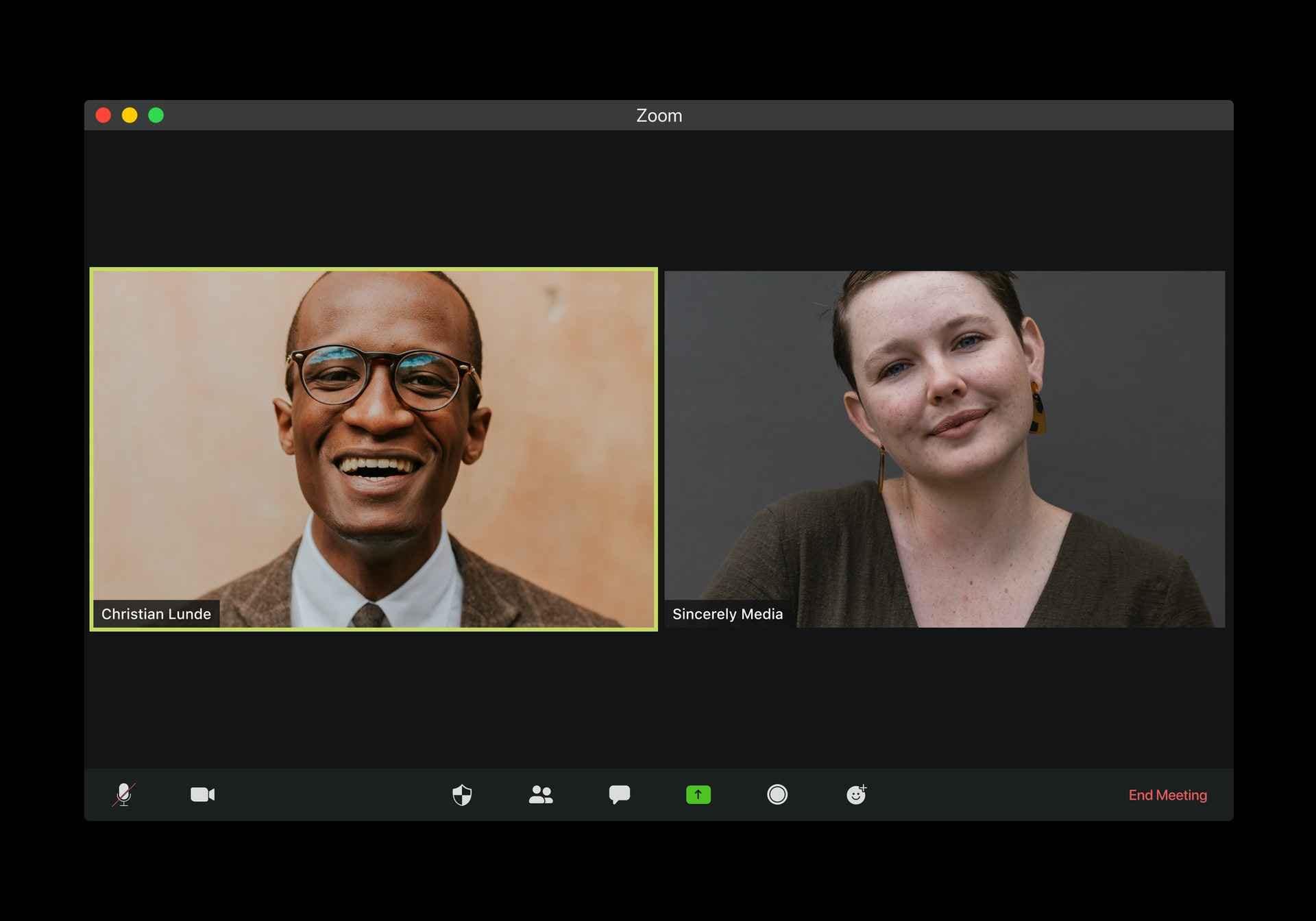
Aquí tienes algunas excelentes razones para considerar descargar videos de Zoom.
Hacer que tus sesiones de reuniones sean más accesibles
- Zoom pone tus datos empresariales a tu disposición, ya que la accesibilidad es fundamental para una organización empresarial moderna.
- Descargar videos de Zoom es una excelente manera de construir una base de datos para análisis y compartición de inteligencia.
- Los videos de Zoom también pueden ayudarte a desarrollar un recurso alternativo de aprendizaje y capacitación para educar a tus empleados, revisar la eficiencia de las reuniones y analizar el rendimiento de la fuerza laboral.
- Utiliza tus grabaciones de Zoom para crear bases de conocimiento y mejorar la distribución de datos en toda tu organización.
Recopilar datos esenciales de tus reuniones en un repositorio central
- Dado que la gestión de datos puede ser increíblemente consumidora de tiempo, Zoom puede ayudarte a mejorar tu organización al recopilar todos los datos esenciales de tus presentaciones, seminarios web y reuniones en un solo lugar.
- Mejora tus esfuerzos y ahorra tiempo descargando videos de Zoom para un análisis más detallado. Este análisis proporcionará información práctica que puedes acumular en una biblioteca de ideas. Convierte tu biblioteca de ideas en un repositorio de datos.
- Utiliza tu repositorio de datos para realizar actualizaciones frecuentes, identificar temas esenciales, reconocer patrones, localizar palabras clave y más.
- En lugar de lidiar con tareas tediosas, mantén todos tus archivos de Zoom en un solo lugar y simplifica la gestión de todas tus grabaciones importantes de Zoom.
Parte 2: ¿Qué son las extensiones de Chrome para descargar videos?

Las extensiones de Chrome para descargar videos de Zoom te ayudan a tener las mejores experiencias de reuniones en línea. Aunque estos servicios tienen diversos propósitos, todos tienen algo en común - ayudarte a descargar videos de Zoom de manera rápida, segura y efectiva para realizar mejores reuniones.
La mayoría de las extensiones de Chrome para Zoom son aplicaciones gratuitas y de código abierto. Por ejemplo, ZED es una descargadora de videos gratuita para Zoom. La aplicación ofrece una forma fácil y rápida de descargar videos de Zoom para almacenarlos, verlos y estudiarlos sin conexión.
Puedes guardar los videos descargados en tu dispositivo de escritorio. Extensiones de Chrome como ZED son compatibles con todos los sistemas operativos y dispositivos. Las extensiones de Google Chrome para Zoom existen para agilizar la realización de reuniones de Zoom y hacer que sean lo más fluidas posible.
Puedes usarlas para hacer tus reuniones más productivas y brindar a cada participante una excelente experiencia en línea.
Parte 3: Cómo descargar un video de Zoom con una extensión
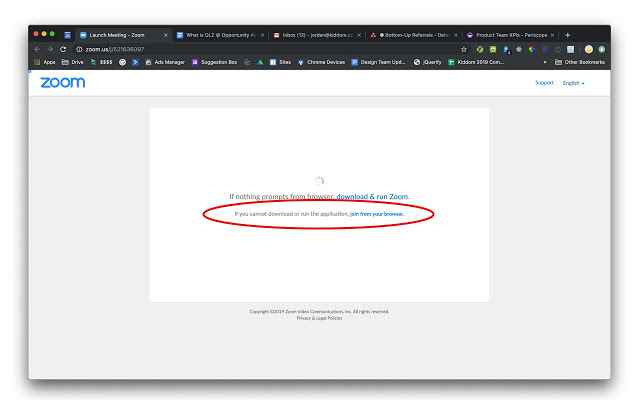
Para descargar un video de Zoom con una extensión de Chrome, primero debes agregar una extensión a Chrome. Visita la Chrome Web Store y selecciona la extensión de Zoom que deseas. Elige la opción Añadir a Chrome para agregar la extensión a tu navegador Chrome. Ejecuta la extensión y busca la opción Descargar. Sigue las instrucciones para completar el proceso. Si has seleccionado ZED, sigue estos pasos para descargar un video de Zoom:
- Ve un video.
- Busca un banner azul en la parte inferior de la página de visualización.
- Lista las opciones de descarga disponibles.
- Haz clic en Descargarpara comenzar a descargar tu video.
Parte 4: Las mejores extensiones de Chrome para descargar videos de Zoom
Aquí tienes una lista de las mejores extensiones de Chrome para descargar videos de Zoom en 2023.
1. Zoom Recording / Video Downloader
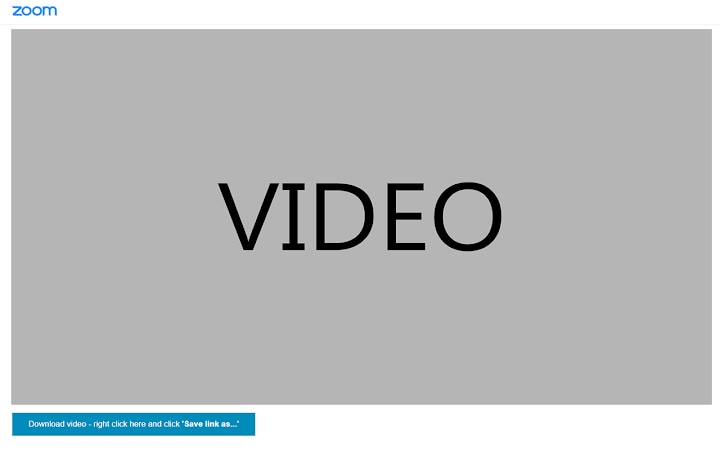
Zoom Recording / Video Downloader es una extensión del navegador Chrome que te permite capturar grabaciones de Zoom y descargar videos.
Esta descargadora gratuita de productividad agrega la opción de descarga debajo del video en streaming. Ejecuta la extensión, encuentra el video que deseas descargar y haz clic en Descargar. Selecciona la opción Guardar enlace como para guardar el video en tu dispositivo.
2. ZED: Zoom Easy Downloader
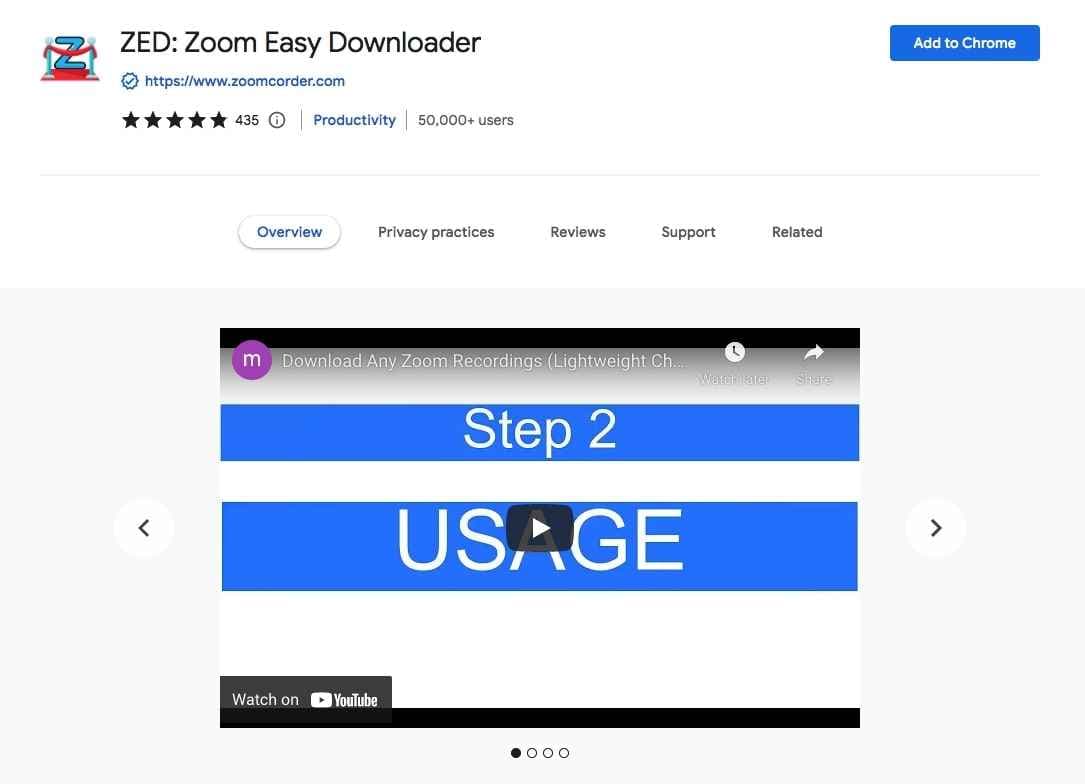
ZED es una excelente extensión gratuita de Chrome para descargar videos de Zoom directamente en tu escritorio. Puedes descargar videos desde páginas web y guardar tus archivos para verlos sin conexión. El complemento ZED solo requiere un enlace de video de Zoom para hacer su magia.
Esto lo hace perfecto para situaciones en las que un video no está disponible para su descarga. Agrega un video a ZED y notarás un banner azul en la parte inferior de la página de visualización con opciones de descarga. Haz clic en Descargar para guardar un archivo en formato MP4.
3. Zoom Utils
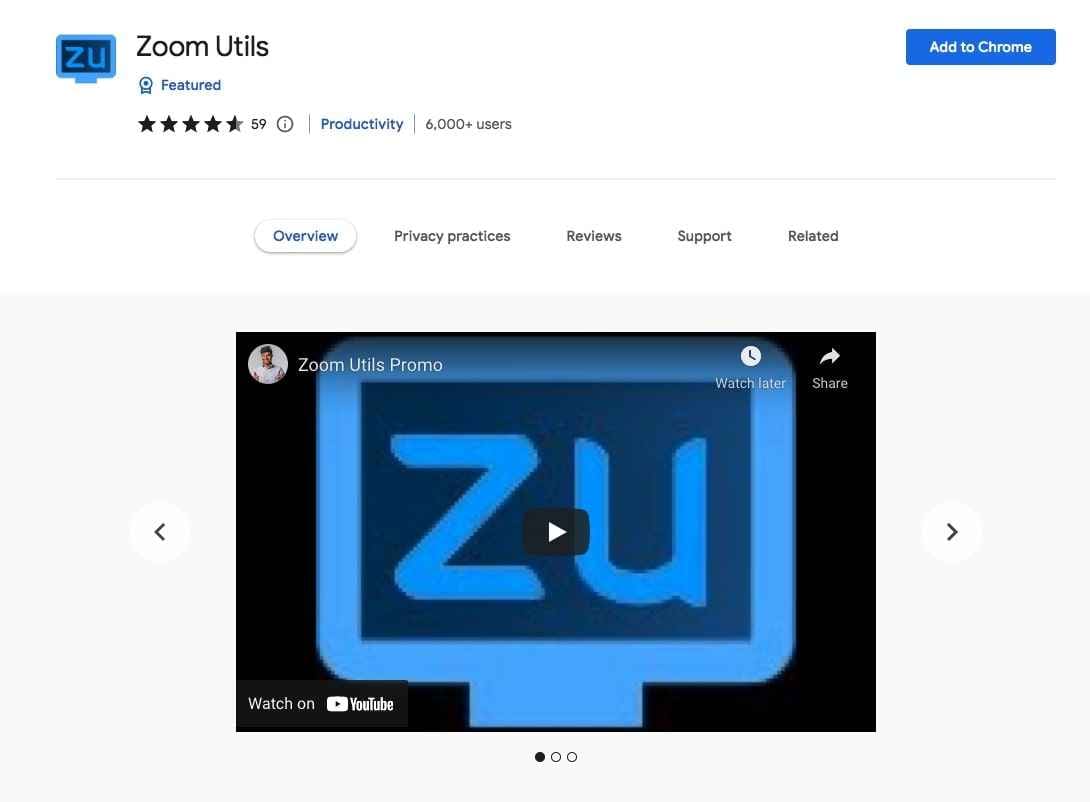
Esta extensión gratuita de descarga de videos para Chrome es una opción imprescindible si utilizas con frecuencia videos de Zoom con fines educativos. Además de permitirte descargar videos de Zoom, Zoom Utils también te permite realizar un seguimiento de todas tus sesiones de Zoom. Te notifica cuando la próxima sesión está a punto de comenzar y te envía un enlace directo a tu video.
4. Zoom Chrome Extension
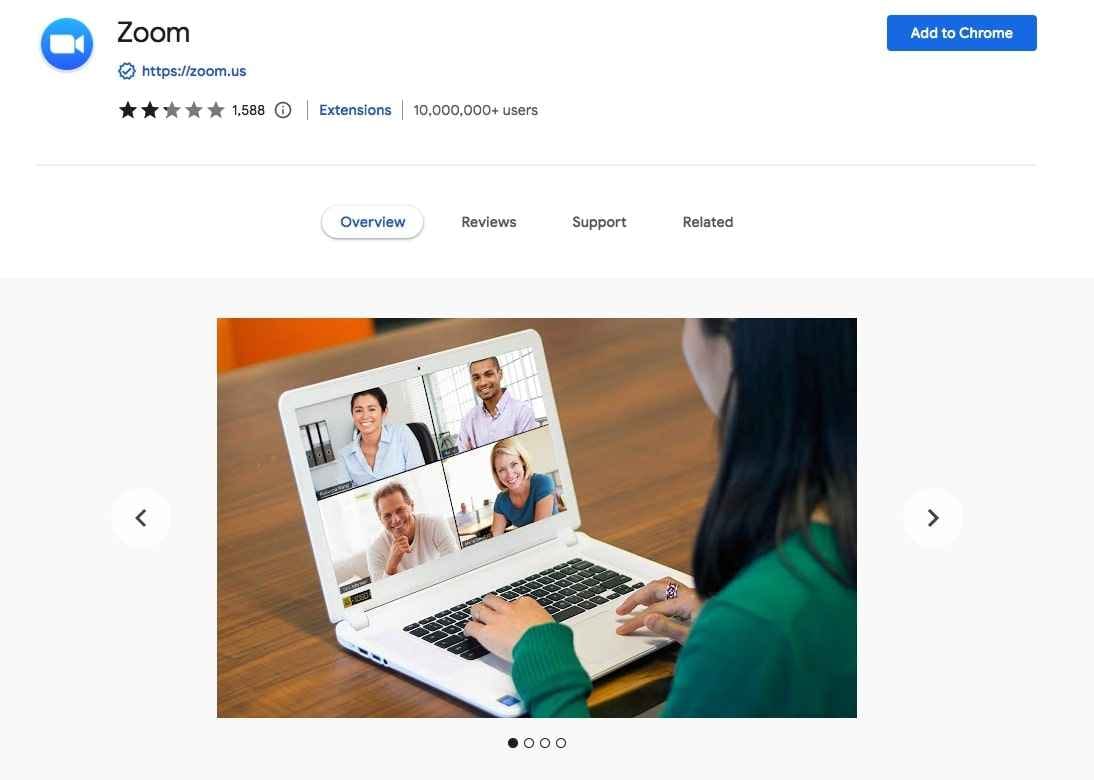
Zoom proporciona su extensión nativa para Google Chrome que permite descargar videos, realizar videoconferencias y compartir pantalla. La extensión gratuita incluye protección con contraseña, videoconferencias de alta calidad y más. Instala la extensión del navegador de Zoom en Google Chrome, reproduce un video y verás la opción de descargarlo.
5. Zoom Closer
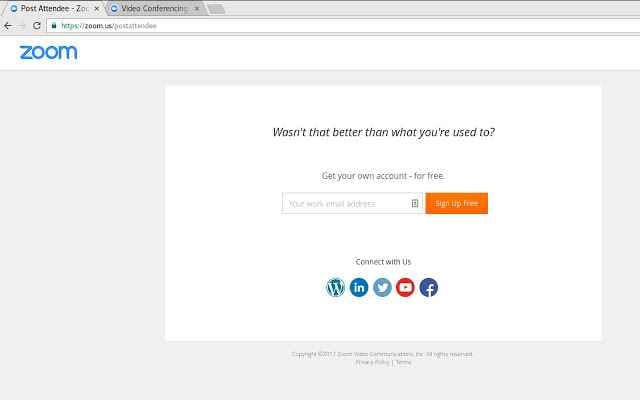
Cada vez que inicias un nuevo video de Zoom, se abre una nueva pestaña que te redirige a la aplicación de Zoom. ¿Molesto, verdad? Bueno, puedes deshacerte de eso de una vez por todas con Zoom Closer. Esta extensión gratuita de Chrome cierra automáticamente esa pestaña por ti y te permite crear coherencia visual al eliminar distracciones. Además de eliminar molestias, Zoom Closer es una excelente herramienta de descarga de videos de Zoom.
6. VideoMirror
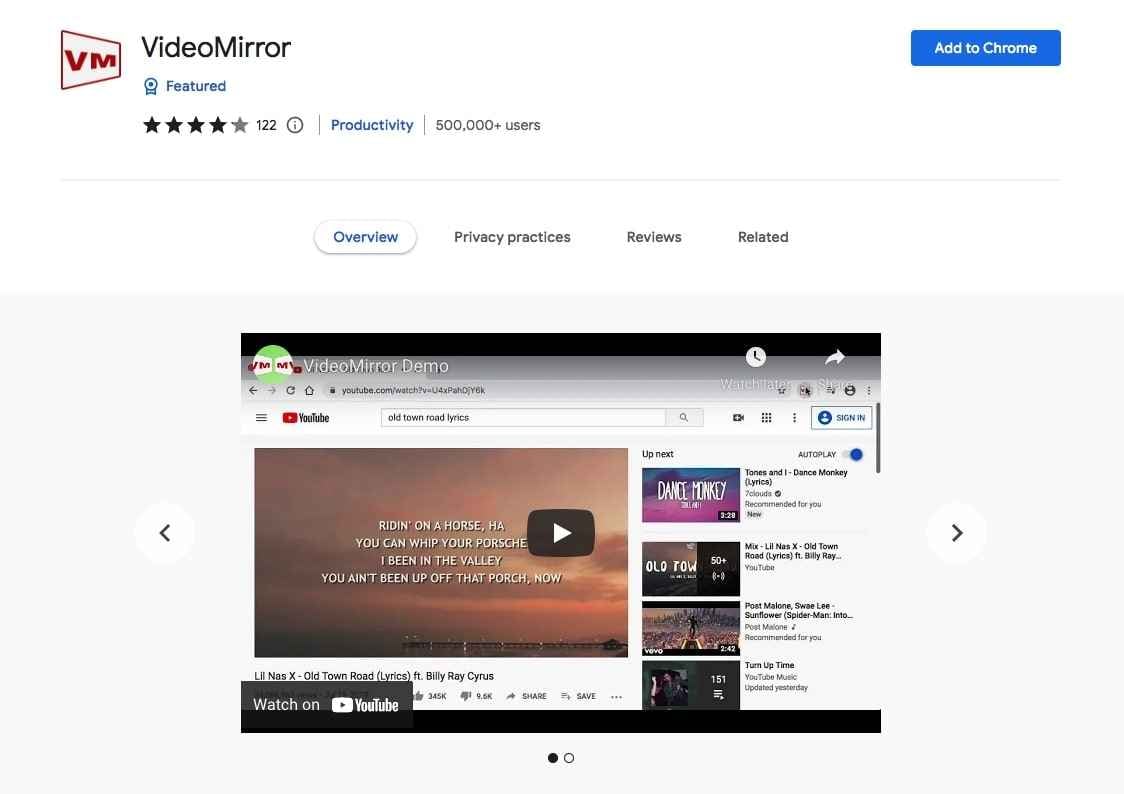
VideoMirror te permite reflejar la pantalla de izquierda a derecha en cualquier video de Zoom y ver las videollamadas desde una perspectiva diferente. Dado que su función principal es reflejar todos los videos en cualquier página web, VideoMirror funciona en cualquier sitio web con contenido de video.
Instálalo en tu navegador web, ve a una página con el video que deseas descargar y haz clic en el ícono de VideoMirror. La extensión reflejará todos los videos en la página y te mostrará la opción de descarga.
7. Tl;dv
A diferencia de la mayoría de las extensiones de Zoom para Chrome, Tl;dv es una extensión multipropósito que te permite grabar tus videos en la nube. Zoom requiere mucha potencia de procesamiento y recursos del navegador para permitirte grabar tus videos.
Esta alta demanda puede afectar negativamente la velocidad de tu CPU y el rendimiento de transmisión. Tl;dv resuelve este problema al grabar videos en la nube. Además, te permite compartir grabaciones con otros usuarios.
Parte 5: Problemas potenciales al descargar videos de Zoom
Has hecho clic para descargar un video de Zoom, pero no pasó nada. Intentaste abrir un archivo de video descargado, pero no funcionaba en tu dispositivo. Los archivos de video corruptos son un problema común al descargar videos de Zoom.
Nadie sabe cómo ni por qué sucede, pero sucede, y es una verdadera molestia. Incluso si tus archivos funcionan, la calidad de tus descargas es terrible y obtienes nada más que un video entrecortado, borroso y difuminado. Afortunadamente, hay algo que puedes hacer para solucionar estos problemas.
Por ejemplo, has descargado un video de Zoom pero obtuviste un archivo corrupto. Puedes solucionarlo con la herramienta adecuada, y Wondershare Repairit es la mejor para el trabajo. La herramienta Repairit te permite reparar tus videos descargados en unos sencillos pasos.
Si deseas reparar videos de varios formatos en Windows, descarga tus archivos de video y sigue estos pasos:
Paso1 Agrega un video corrupto

Haz clic en Agregar para agregar un video corrupto o elige la opción Agregar video y comenzar a reparar para iniciar inmediatamente el proceso de reparación de tu archivo de video. La herramienta mostrará la información del video.

Paso2 Repara el video.

Haz clic en Reparar para iniciar el proceso. Recibirás una ventana para guardar y previsualizar el archivo de video reparado. Haz clic en OK para continuar. Si deseas previsualizar el archivo reparado antes de guardarlo, haz clic en la opción Previsualizar. Si el video reparado cumple con tus requisitos, elige dónde guardarlo y haz clic en Guardar.


A veces, el archivo de video está tan dañado que no se puede reparar. Sin embargo, aún puedes intentar guardarlo utilizando la opción Reparación avanzada.
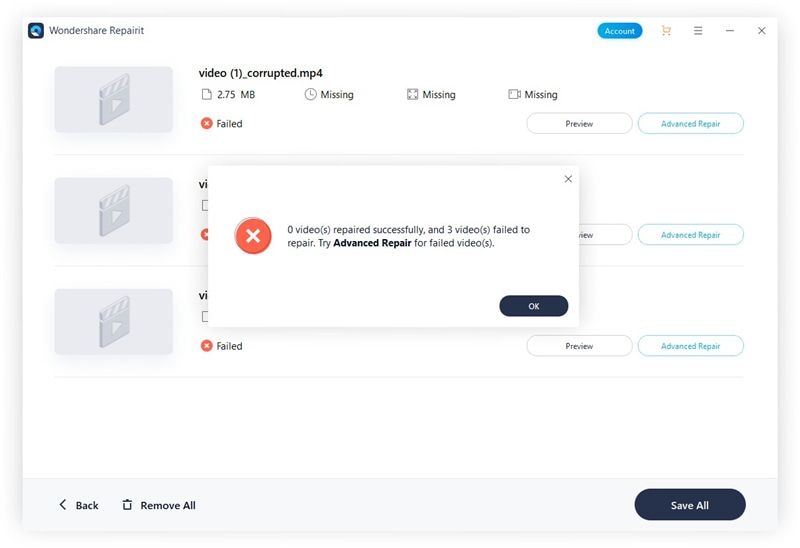
Agrega una muestra de video para verificar si Wondershare Repairit la reconoce como disponible para la Reparación avanzada. Haz clic en Siguiente para verificarlo.

Si la verificación es exitosa, haz clic en Reparar.
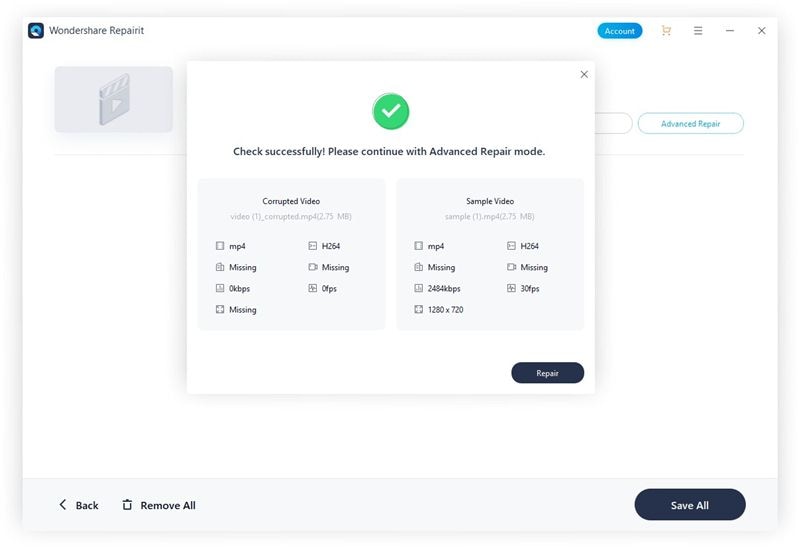
Una vez que el proceso esté completo, haz clic en OK.
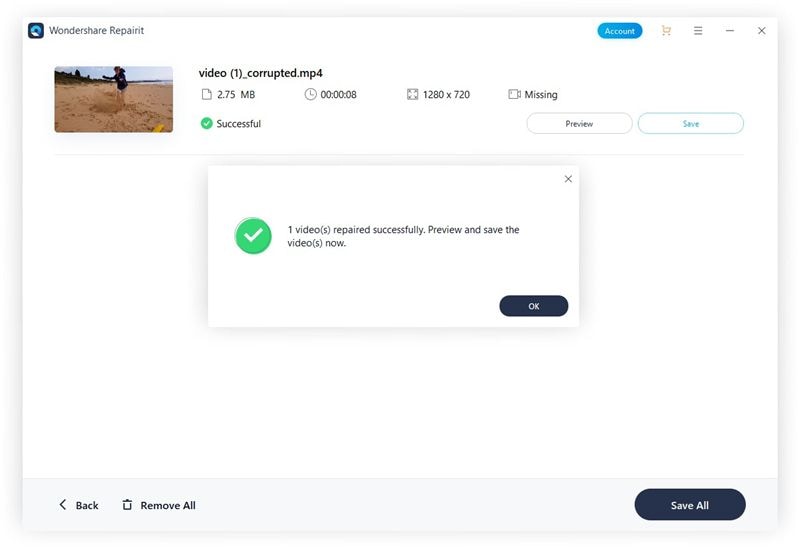
Paso3 Guarda el video.
Una vez que Repairit repare tu archivo de video dañado, haz clic en Guardar para guardar el video recuperado.

Si todo está bien, verás este cuadro de diálogo:

Conclusión
Ahí lo tienes - tu guía de las mejores extensiones de Chrome para descargar videos de Zoom en 2023. Prueba algunos de estos complementos antes de elegir uno.
Todas estas extensiones son únicas y pueden mejorar tus experiencias al descargar, transmitir y grabar videos de Zoom. Puedes comenzar con la extensión nativa de Zoom para Chrome para ver cómo se adapta a tus necesidades de descarga de videos de Zoom.



